来源:https://www.cnblogs.com/7tiny/p/11348785.html
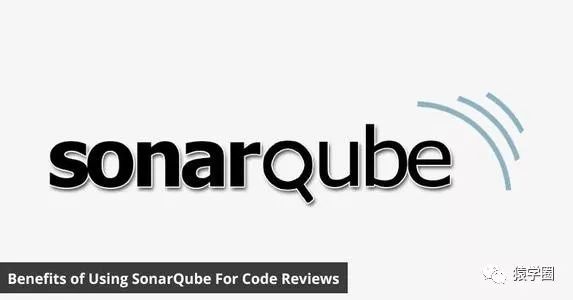
【前言】
本系列主要讲述sonarqube的安装部署以及如何集成jenkins自动化分析.netcore项目。目录如下:
SonarQube系列一、Linux安装与部署
SonarQube系列二、分析dotnet core/C#代码
SonarQube系列三、Jenkins集成SonarQube(dotnetcore篇)
【实现功能】
这篇文章将要介绍的主要内容如下:
将上一篇文章中的sonarqube命令整合为shell脚本
将 shell 脚本集成到jenkins中
【整合sonarqube命令为shell脚本】
因为使用的是 linux 服务器,因此,我们将上一篇文章中关于 sonarqube 的相关命令整合到 shell 脚本中,以便方便地调用,并且很容易集成到CI/CD工具中。
shell 脚本另一个优势就是不需要在 jenkins 上安装过多的插件,而改用脚本调用,保持jenkins的单一整洁,在机器迁移的情况下会异常方便快捷。
1.整合 dotnet test 命令
首先将 dotnet test 命令整合成一个脚本,脚本如下:
#是否执行当前脚本
execute=$1
#test项目全路径
testDir=$2
if [ ${execute} == false ];then
echo "7tiny: There is nothing to execute!"
exit 0
fi
echo "7tiny:begin test..."
#使用这个方法需要在test项目里安装nuget包:dotnet add package coverlet.msbuild
dotnet test ${testDir} --logger:"trx;LogFileName=test.trx" /p:CollectCoverage=true /p:CoverletOutputFormat=opencover /p:CoverletOutput='./TestResults/'
if [ $? != 0 ];then
exit 1
fi
echo "7tiny:test finished!"
exit 0参数:
execute:是否执行脚本(便于和jenkins的checkbox结合,如不需要传true即可)
testDir:test项目 xxxtexst.csproj 文件完整目录地址
2.整合 dotnet sonarscanner 命令
#是否执行当前脚本
execute=$1
#要构建的解决方案名称
solutionName=$2
#.sln文件全路径
solutionDir=$3
if [ ${execute} == false ];then
echo "7tiny: There is nothing to execute!"
exit 0
fi
echo "7tiny:begin scanner..."
export PATH=${PATH}:${HOME}/.dotnet/tools
dotnet sonarscanner begin /k:${solutionName} /n:${solutionName} /v:${BUILD_NUMBER}
if [ $? != 0 ];then
exit 1
fi
dotnet build ${solutionDir}
if [ $? != 0 ];then
exit 1
fi
dotnet sonarscanner end
if [ $? != 0 ];then
exit 1
fi
echo "7tiny:scanner finished!"
exit 0参数:
execute:是否执行脚本(便于和jenkins的checkbox结合,如不需要传true即可)
solutionName:要构建的解决方案名称
solutionDir:.sln文件全路径
脚本里面默认将解决方案的名称当作 sonarqube 中的项目名称;将 jenkins 编译的版本号当作 sonarqube 的活动编号;
3.将shell脚本到服务器 jenkins 可以访问的目录
我们将上述两个 shell 脚本存为 xxx.shell 并存放到服务器上,以便使用 jenkins 调用执行,比如我这里将两个文件存到了服务器某位置:
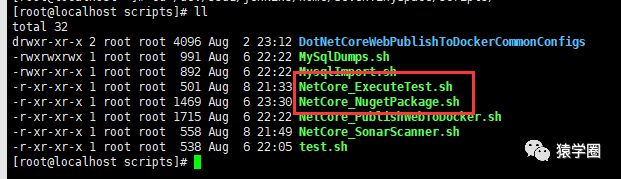
【将shell脚本整合到jenkins中】
有了shell 脚本,那么 jenkins 的整合便非常容易了,我们只需要在 jenkins 的 shell 命令框调用写好的 shell 脚本, 并将参数传递进去即可。
例如:
打开 jenkins 中的的某个项目的项目配置:
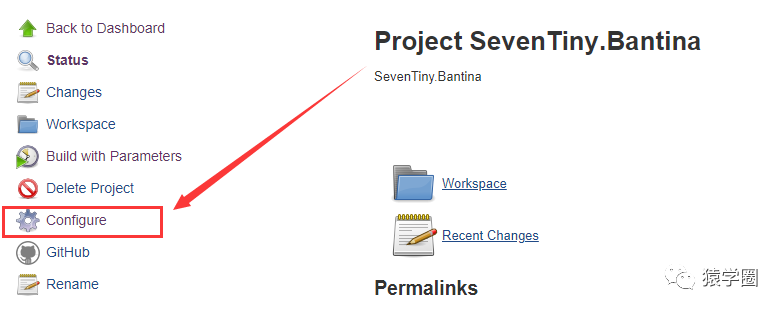
然后在最下面的 Build 区域 Execute Shell 框内填写相应的 shell 命令,当然是调用我们的 shell 脚本:
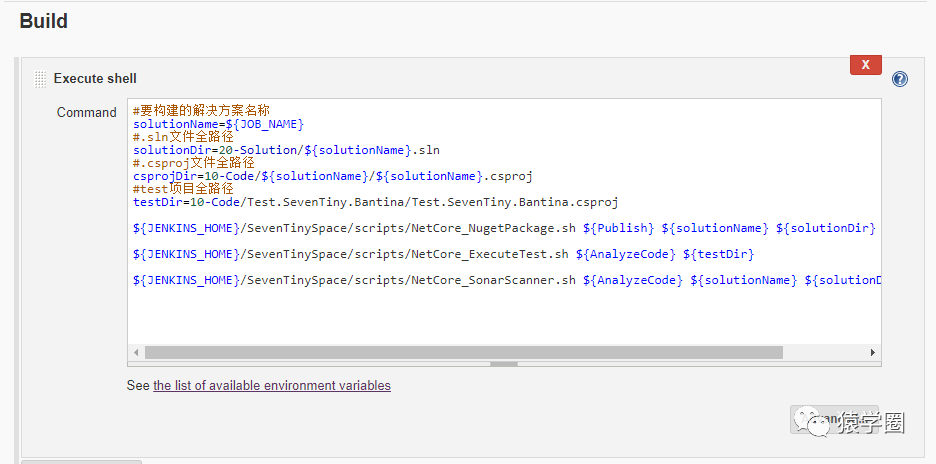
依次调用了:
编译打包发布nuget
执行test
执行sonar canner
每个脚本的第一个参数都是是否执行,以便于我们配置 checkbox 决定是否执行某个脚本,其他参数按顺序传入即可。
checkbox 的配置方式:
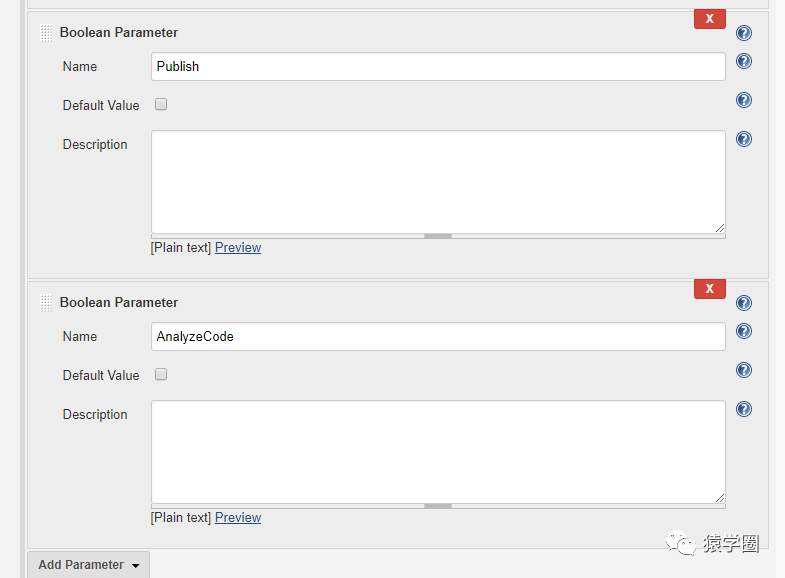
【Jenkins编译执行代码分析】
我们本次不进行nuget打包,只进行代码分析,因此选择代码分析的 checkbox :
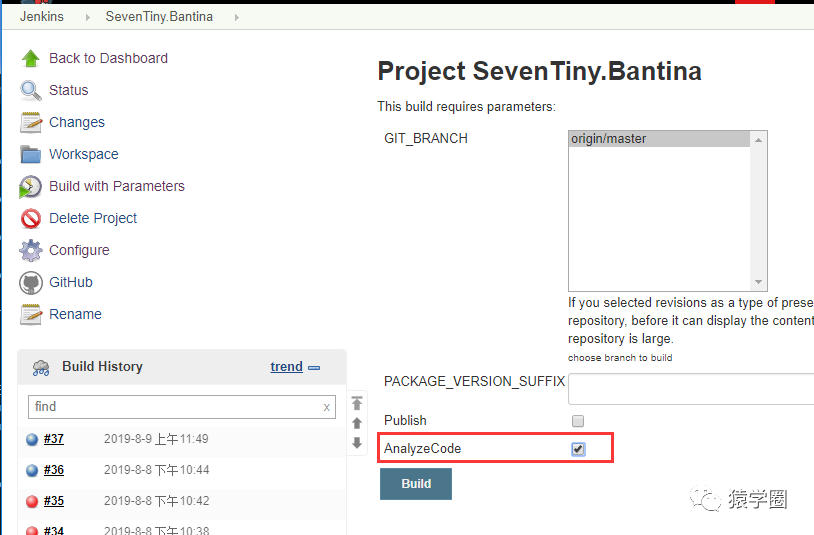
点击 Build 然后静候执行的结果,通过 jenkins 的日志,我们可以看出代码分析结果已经成功推送到了 sonarqube。

我们可以打开 sonarqube 的对应项目进行查看:

通过结果我们可以看出,本次构建相对于上次构建的结果,新加的代码的单元测试覆盖达到了百分百,且没有任何代码不规范和漏洞,但是历史的代码还有很多的漏洞需要填补。
【总结】
使用 sonarqube 分析dotnet core/C#代码的全部过程以及集成jenkins已经完成了,通过通用的脚本,我们可以方便地应用到多个项目中。
-END-
![]()

点个赞,让我在心里记住你 ☟







 本文介绍如何使用Shell脚本整合SonarQube命令,实现与Jenkins的集成,自动化分析.NET Core项目代码质量,包括代码测试、构建及扫描。
本文介绍如何使用Shell脚本整合SonarQube命令,实现与Jenkins的集成,自动化分析.NET Core项目代码质量,包括代码测试、构建及扫描。
















 81
81

 被折叠的 条评论
为什么被折叠?
被折叠的 条评论
为什么被折叠?








